ncdu(NCurses Disk Usage)是最流行的“ du命令”的命令行版本,它基于ncurses,提供了一种最快的方法来分析和跟踪Linux中哪些文件和目录正在使用您的磁盘空间。此外,它还提供了一个基于ncurses的优秀界面,以更直观的方式显示信息,例如以兆字节、千兆字节为单位使用了多少磁盘空间的列和图形栏使用情况、文件/目录名称、文件删除、刷新等。
ncdu旨在成为一个简单、快速、易于使用的程序,并在任何安装了ncurses的基于Linux/Unix的最小系统上运行。在本文中,小编主要介绍在Linux系统上安装和使用NCDU程序的过程。

安装ncdu(NCurses Disk Usage)
“ ncdu ”软件包在RHEL、CentOS、Fedora、Scientific Linux发行版下不可用,必须在Linux系统上启用epel存储库才能使用yum命令安装它。
# yum install ncdu
“ ncdu ”实用程序可在Ubuntu、Linux Mint和Debian上通过包管理器系统使用,使用以下apt-get命令来安装它。
$ sudo apt-get install ncdu
如何使用ncdu
只需从终端运行“ ncdu ”命令即可。运行后,它将开始扫描文件和目录的数量以及当前工作目录的磁盘使用情况。
# ncdu
1、扫描文件
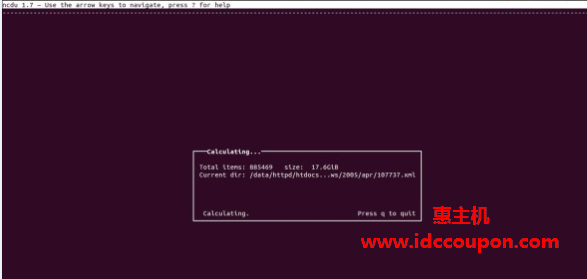
2、具有大小的树视图
扫描完成后,它将以人类可读的格式和图形条显示方式显示文件和文件夹的树结构及其磁盘使用情况,如下图所示:
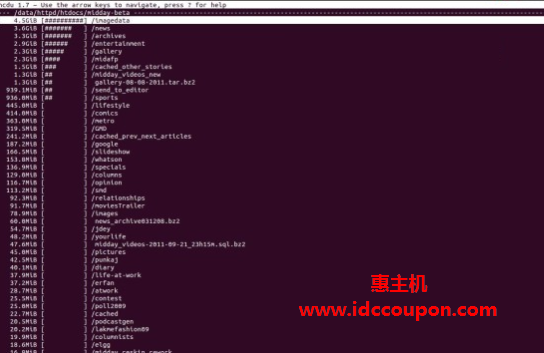
3、目录信息
按“ i ”查看所选目录的信息,如完整路径、磁盘使用情况、表观大小。再次点击“ i ”隐藏窗口:

4、删除确认
按“ -d ”删除选定的文件或目录,删除前会提示你确认。按“是”或“否”。

5、ncdup帮助窗口
按“ Shift+? ” 查看带有ncdu可用选项的帮助窗口,你可以使用箭头键上下移动以获得更多选项。
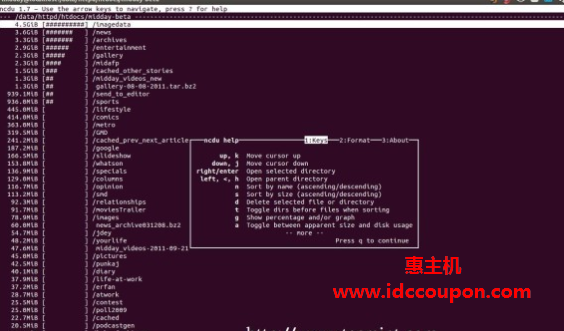
退出ncdu
最后,使用“ q ”退出界面。以下是ncdu的可用选项列表,你可以查看它们:
┌───ncdu help─────────────────1:Keys───2:Format───3:About─────┐ │ │ │ up, k Move cursor up │ │ down, j Move cursor down │ │ right/enter Open selected directory │ │ left, <, h Open parent directory │ │ n Sort by name (ascending/descending) │ │ s Sort by size (ascending/descending) │ │ d Delete selected file or directory │ │ t Toggle dirs before files when sorting │ │ g Show percentage and/or graph │ │ a Toggle between apparent size and disk usage │ │ e Show/hide hidden or excluded files │ │ i Show information about selected item │ │ r Recalculate the current directory │ │ q Quit ncdu │ │ │ │ Press q to continue │ └─────────────────────────────────────────────────────────────┘
总结
Ncdu是一个用于在Linux和Unix系统上查看磁盘使用情况的命令行工具,它可以帮助用户快速了解磁盘上的文件和目录占用了多少空间,并且可以通过交互式方式深入浏览目录层次结构,找出哪些文件或目录占用了大量的空间。以下是Ncdu的一些主要特点和用法概况:
- 显示磁盘使用情况:Ncdu可以扫描指定的目录,并显示该目录及其子目录中文件和目录的磁盘使用情况。
- 交互式界面:Ncdu提供一个交互式的用户界面,使您能够通过键盘浏览目录结构,并查看各个文件和目录的大小。
- 排序和过滤:你可以根据文件大小对结果进行排序,也可以过滤掉某些文件或目录,以便更集中地查看最大的占用空间项。
- 删除文件:在交互式模式下,可以选择并删除不需要的文件或目录,从而释放磁盘空间。
- 单个按键导航:Ncdu支持简单的按键导航,使得在浏览文件和目录时更加便捷。
- 定制输出:可以生成Ncdu扫描结果的报告,并将其导出到文件以供以后参考。
需要注意的是,Ncdu需要足够的权限才能访问目录和文件信息。如果尝试扫描需要超级用户权限的目录(如根目录),请使用sudo命令运行Ncdu。另外,如果想排除某些目录,以便更快地扫描或不包含特定类型的数据,可以使用--exclude选项来指定要排除的目录或文件模式。
 惠主机
惠主机





















